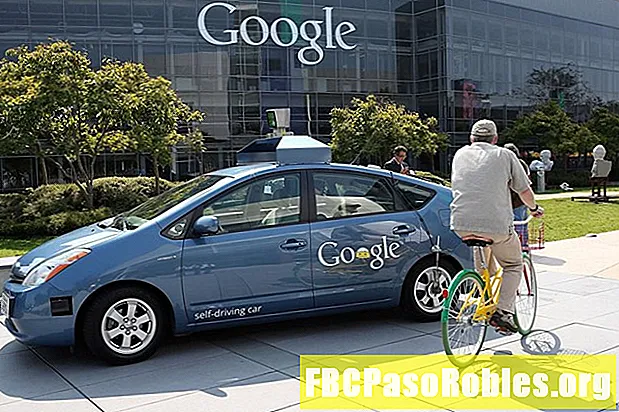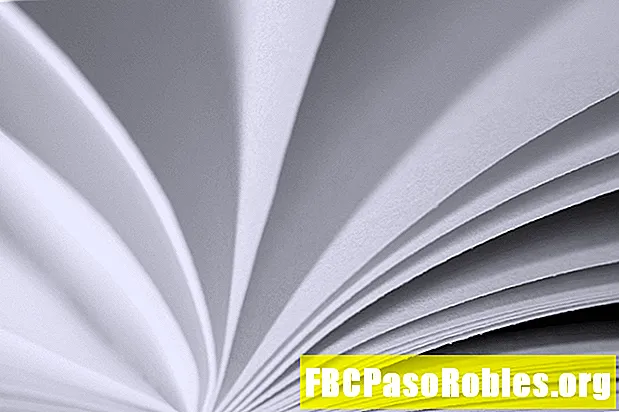Задаволены
- Аўтаматычнае кіраванне поштай з дапамогай правілаў электроннай пошты
- Даступныя ўмовы ў Outlook.com
- Даступныя дзеянні ў Outlook.com
Аўтаматычнае кіраванне поштай з дапамогай правілаў электроннай пошты

У акне налад перайдзіце да Пошта на навігацыйнай панэлі і націсніце Правілы потым Дадайце новае правіла.

У акне правілаў увядзіце імя для правілы.

Абярыце ўмова з Дадайце ўмову меню.

Вы можаце ўключыць дадатковыя ўмовы, націснуўшы Дадайце яшчэ адно ўмова. Умовы ўключаюць словы ці фразы ў тэме ці органе электроннай пошты, хто па электроннай пошце паходзіць ці не, і ці мае ён укладанне. Гл. Ніжэй поўны спіс.
Далей выберыце дзеянне, якое павінна адбыцца, калі ўмова выканана з Дадайце дзеянне выпадальнае меню. Вы можаце дадаць больш, націснуўшы Дадайце яшчэ адно дзеянне.

Калі вы хочаце, каб правіла не запускалася з улікам канкрэтнага выпадку, націсніце Дадайце выключэнне. Меню выключэння мае тыя ж параметры, што і меню ўмоў.

Усталюйце сцяжок побачСпыніце апрацоўку дадатковых правілаў калі вы хочаце пераканацца, што пасля гэтага не прымяняюцца іншыя правілы. Правілы выконваюцца ў тым парадку, які яны паказаны (вы можаце змяніць парадак, як толькі захаваеце правіла). Націсніце добра захаваць правіла.
Цяпер Outlook будзе правяраць якія ўваходзяць электронныя лісты ў адпаведнасці з умовамі, якія вы выбралі, і прымяніць правілы, якія вы ствараеце.
Даступныя ўмовы ў Outlook.com
Існуе доўгі спіс умоў, якія вы можаце ўжыць пры стварэнні новага правіла. Вы можаце наладзіць адно або некалькі з гэтых правілаў, каб выклікаць аўтаматычнае кіраванне лістамі.
- Ад альбо да: Ліст адпраўляецца ад канкрэтных людзей.
- Ты атрымальнік: Вы знаходзіцеся на лініях "Да" або "Копія", альбо вы не ў лініі "Каб" або "Копія".
- Тэма альбо цела: У тэме альбо ў тэме існуюць пэўныя словы ці фразы.
- Ключавыя словы: Цела, адпраўшчык або атрымальнік электроннай пошты ці нават загаловак утрымліваюць пэўныя ключавыя словы.
- Адзначаны с: Паведамленне пазначана важным або адчувальным.
- Памер паведамлення: Адрас электроннай пошты вышэй або ніжэй пэўнага памеру.
- Паступіла: Вы атрымалі ліст да або пасля пэўнай даты.
- Усе паведамленні: Правіла будзе распаўсюджвацца на ўсе ўваходныя паведамленні.
Даступныя дзеянні ў Outlook.com
Вы можаце наладзіць любую колькасць дзеянняў, якія будуць адбывацца, калі электронная пошта адпавядае любой з устаноўленых вамі умоў.
Дзеянні, якія вы можаце запусціць, ўключаюць наступныя.
- Перайсці да: Перамясціце паведамленне ў пэўную тэчку.
- Скапіяваць у: Стварыце копію і змесціце яе ў тэчку.
- Выдаліць: Аўтаматычнае выдаленне электроннай пошты.
- Прышпіліць да верху: Захоўвайце электронную пошту ў верхняй частцы паштовай скрыні.
- Адзначыць як прачытанае: Гэта адменіць паштовую пошту, як быццам вы яе ўжо прачыталі.
- Адзначце як смецце: Перамяшчае электронную пошту ў тэчку спаму (непажаданай).
- Адзначце па значнасці: Пазначыць электронную пошту як важную.
- Класіфікаваць: Ужыйце любую катэгорыю да электроннай пошты.
- Наперад: Перасылае электронны ліст на любы адрас электроннай пошты, які вам падабаецца.
- Наперад, як укладанне: Перасылае электронны ліст на іншы адрас у якасці ўкладання.
- Перанакіраваць на: Адпраўце ліст на іншы адрас, выдаліўшы яго з паштовай скрыні.
Вы можаце наладзіць некалькі дзеянняў, каб электронная пошта адпавядала ўсталяваным умовам.